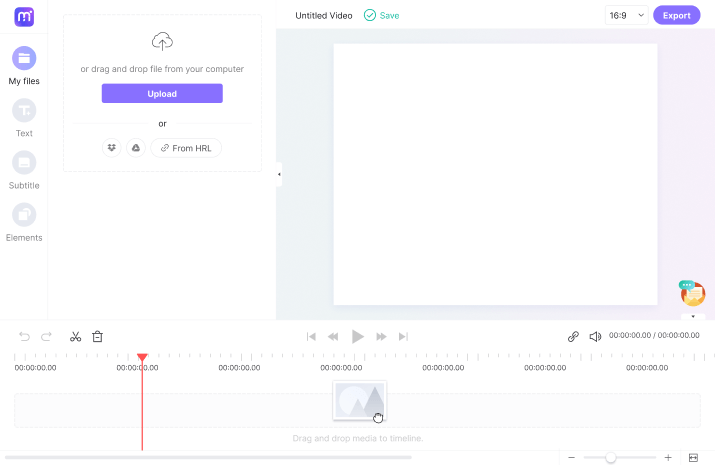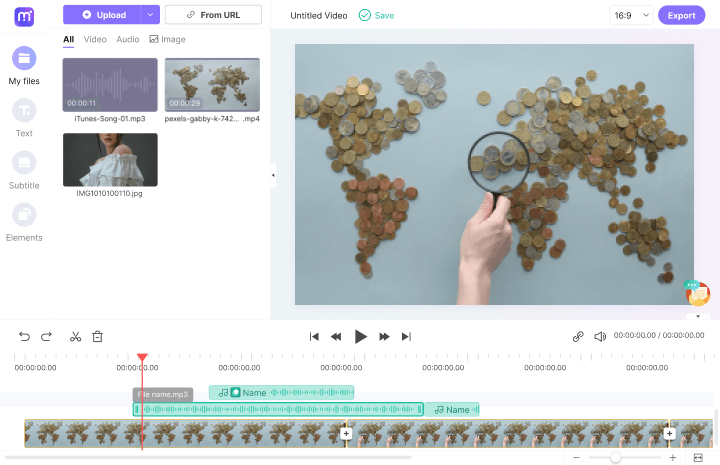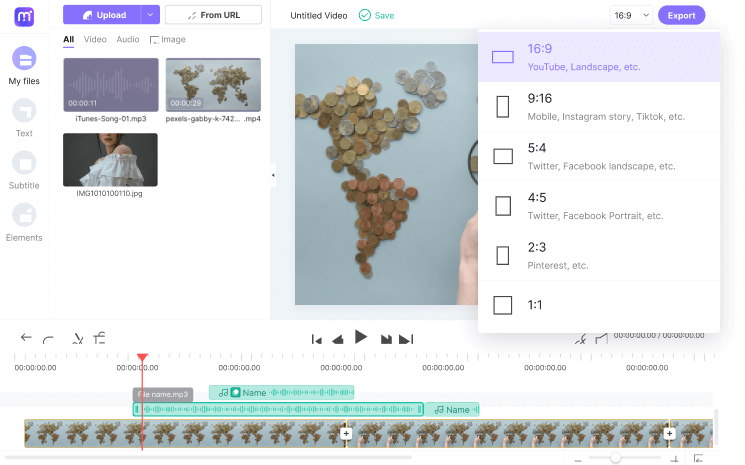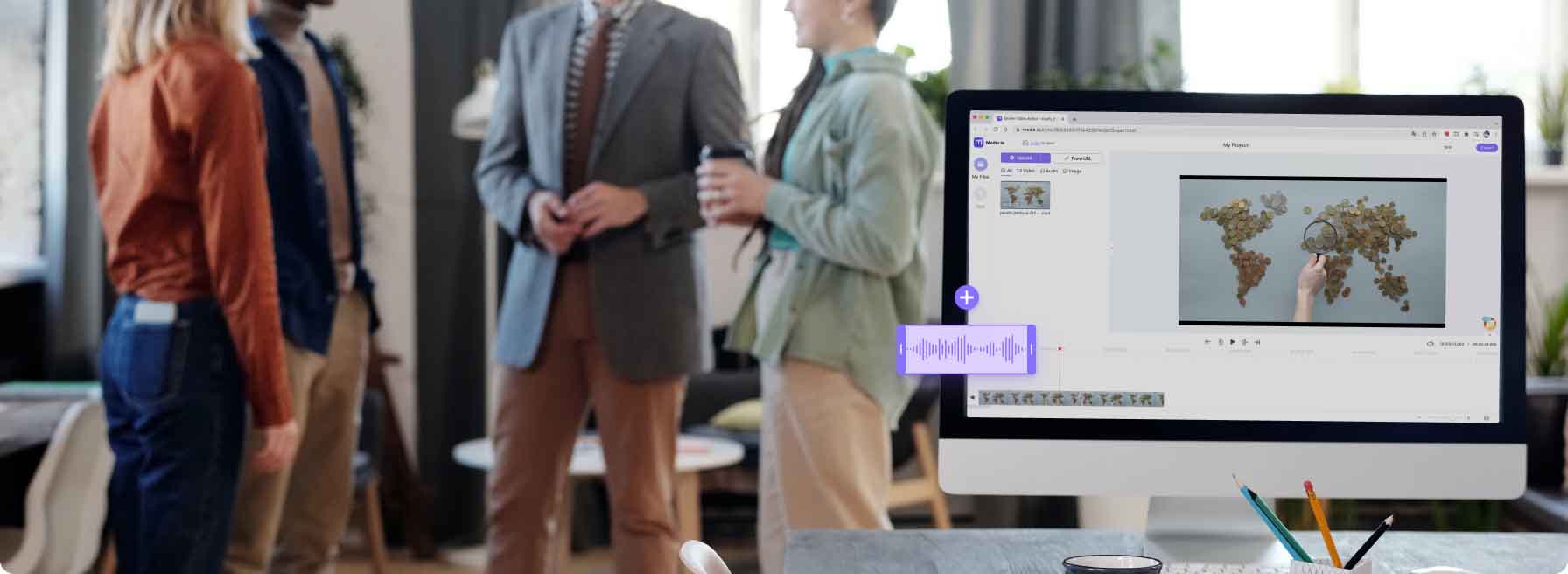Ajouter de l'audio à la vidéo
Ajouter une musique de fond, your voiceovers ou des effets sonores à n'importe quelle vidéo avec notre éditeur vidéo gratuit en ligne. Vous constaterez qu'il est très facile de créer une vidéo audio captivante !
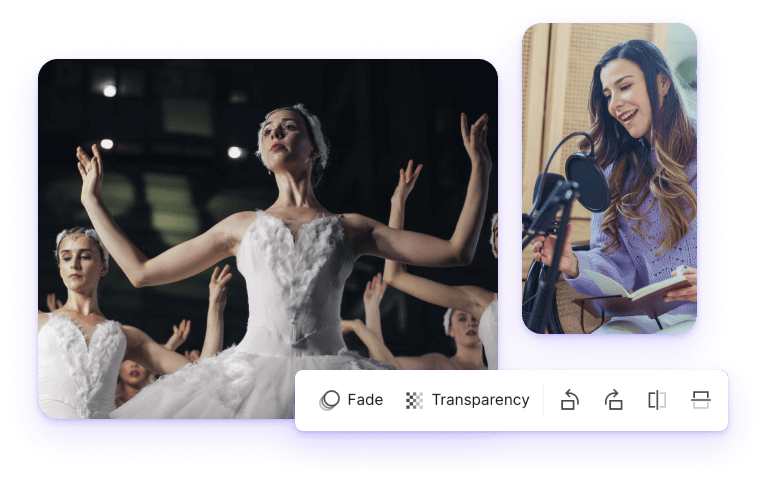











Mixeur vidéo et audio en ligne
L'importance du son dans une vidéo ne peut être sous-estimée. Pour commencer, vous pouvez ajouter du son à la vidéo pour la rendre plus attrayante et amusante à regarder ; vous pouvez chercher à remplacer une narration vidéo bruyante par quelque chose de plus présentable ; ou produire une vidéo musicale à grand spectaclepour se faire connaître. Ainsi, quel que soit le scénario, utilisez Media.io Online Video Editor pour ajouter de la musique à une vidéo gratuitement, rapidement et facilement. Il s'agit d'un programme en ligne simple qui prend en charge l'édition de la Timeline multipiste pour tous les formats vidéo et audio. Il suffit d'ajouter les fichiers audio et vidéo à la Timeline et de procéder aux ajustements nécessaires. Vous pouvez découper, diviser, appliquer des effets de fondu, ajouter des textes, des éléments, des superpositions d'images, etc. Plus important encore, Media.io Online Free Video Editor ne laisse pas de filigrane sur votre vidéo. Essayez-le !
Pourquoi choisir Media.io pour ajouter de l'audio à une vidéo ?
Fusion audio-vidéo en ligne
Contrairement à d'autres logiciels d'édition vidéo professionnels, Media.io est extrêmement facile à utiliser. Il fonctionne directement dans votre navigateur web. Vous n'avez pas besoin de compétences particulières pour ajouter une chanson à une vidéo.
Modifier l'audio autorisé
Cet outil simple vous permet de retoucher le son pour le rendre plus attrayant et plus professionnel. Vous pouvez mettre en sourdine, couper, diviser, ajuster le volume, supprimer, appliquer des effets de fondu, etc. D'autres montages audio sont disponibles, comme instrumental maker, acapella extractor.
Éditeur multipiste
La Timeline d'édition multipiste vous permet d'ajouter simultanément plusieurs audios à la vidéo. Cela vous permettra d'ajouter des sons distincts à des scènes spécifiques ou de découper et de repositionner les pistes audio. Vous pouvez même ajouter une image superposée à la vidéo.
Tous les formats sont acceptés
Media.io Add Audio to Video prend en charge tous les formats vidéo et audio standard. Il fonctionne avec MP4, AVI, FLV, MTS, WebM, MP3, AAC, OGG, et bien plus encore.
Créateur de vidéos musicales pour les médias sociaux
Media.io L'outil Add Audio to Video vous permet d'exporter des vidéos vers de nombreuses plateformes de médias sociaux. Vous pouvez définir le ratio d'aspect pour Twitter, Facebook, Pinterest, YouTube, WhatsApp, plus encore.
Sortie de haute qualité
Le mixeur vidéo et audio de Media.io prend en charge les sorties vidéo de qualité HD dans plusieurs résolutions. Il prend en charge 1080p, 720p, and 480p outputs.
Pourquoi ajouter de la musique/du son à une vidéo ?
FAQ sur l'ajout d'audio à la vidéo
-
?
1. Comment ajouter de la musique à une vidéo ?
Apprendre comment insérer de l'audio dans une vidéo est facile à réaliser avec Media.io Online Video Editor. Voici comment procéder :
Étape 1. Entrez dans Media.io Online Video Editor et appuyez sur Télécharger pour charger votre fichier vidéo et musical.
Étape 2. Appuyez sur l'icône verte Plus pour déplacer votre vidéo et votre audio vers la ligne de temps multipiste.
Étape 3. Ensuite, éditez les fichiers audio en les coupant, en les divisant, en les copiant, en les supprimant, en ajustant le volume, etc.
Étape 4. Enfin, appuyez sur Exporter, choisissez une résolution et ajoutez de l'audio à la vidéo sur Media.io. -
?
2. Comment ajouter des MP3 à des MP4 en quelques secondes ?
Media.io Add Audio to Video prend en charge tous les formats de médias, y compris l'ajout de MP3 à MP4. Voici la marche à suivre :
Étape 1. Cliquez sur le bouton Télécharger pour ajouter vos fichiers MP3 et MP4.
Étape 2. Faites glisser les fichiers vers la Timeline d'édition et éditer de manière appropriée.
Par exemple, vous pouvez couper et diviser pour rendre le son d'arrière-plan plus attrayant.
Étape 3. Prévisualisez votre nouvelle vidéo MP4 et cliquez sur Exporter pour enregistrer la vidéo. C'est aussi simple que cela ! -
?
3. Quel est le changeur de musique de fond vidéo le plus simple ?
Si vous souhaitez remplacer la musique de fond ou le son de votre vidéo, Media.io Online Video Editor s'en chargera facilement.
Juste charge la vidéo sur la Timeline d'édition, puis appuyez sur le bouton "Muet" sur le côté gauche de la piste vidéo. ensuite ajoutez la musique que vous souhaitez utiliser comme nouveau fond sonore et exportez la vidéo. N'était-ce pas facile ? -
?
4. Comment ajouter de la musique à une vidéo dans iMovie ?
Ajouter de la musique à une vidéo dans iMovie est simple comme bonjour. Suivez les étapes suivantes :
Étape 1. Ouvrez votre projet vidéo sur la Timeline d'iMovie et touchez le bouton Audio. Étape 2. Choisissez ensuite un morceau de musique à télécharger et appuyez sur le bouton Lecture pour en avoir un aperçu.
Étape 3. Faites glisser la musique sous la vidéo sur la ligne de temps et Enregistrer votre nouvelle vidéo.
Meilleur conseil : Bien qu'iMovie soit gratuit et facile à utiliser, ce programme est réservé aux utilisateurs de Mac et d'iPhone. Pire encore, vous devrez le télécharger et l'installer à partir de l'App Store. Alors, pour éviter tous ces désagréments, utilisez Media.io Online Video Editor. Il fonctionne sans problème sur n'importe quel navigateur mobile ou de bureau et propose de nombreux outils d'édition. De plus, Media.io est gratuit et n'ajoute pas de filigrane à vos vidéos. -
?
5. Comment ajouter de la musique à un post Facebook ?
La musique ou les effets sonores peuvent rendre votre GIF plus drôle et plus attrayant à regarder. Donc, pour ajouter de la musique au GIF, utilisez dans un premier temps Media.io Online Video Editor pour appliquer l'audio d'arrière-plan à la vidéo. Après cela, téléchargez la nouvelle vidéo sur Media.ioConvertisseur de vidéo en GIF en ligne et générez le fichier GIF.
Add perfect audio tracks for your video Online.